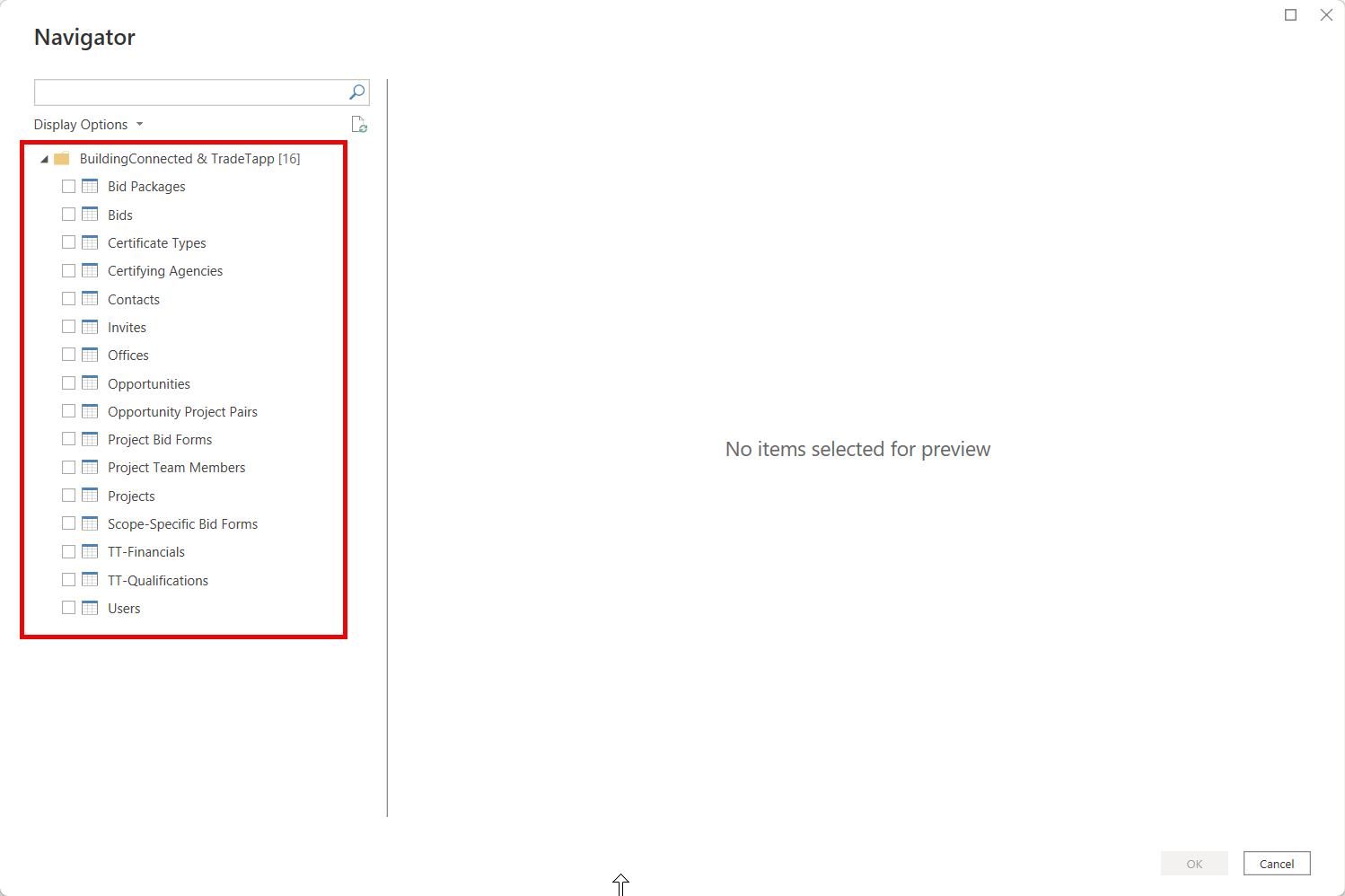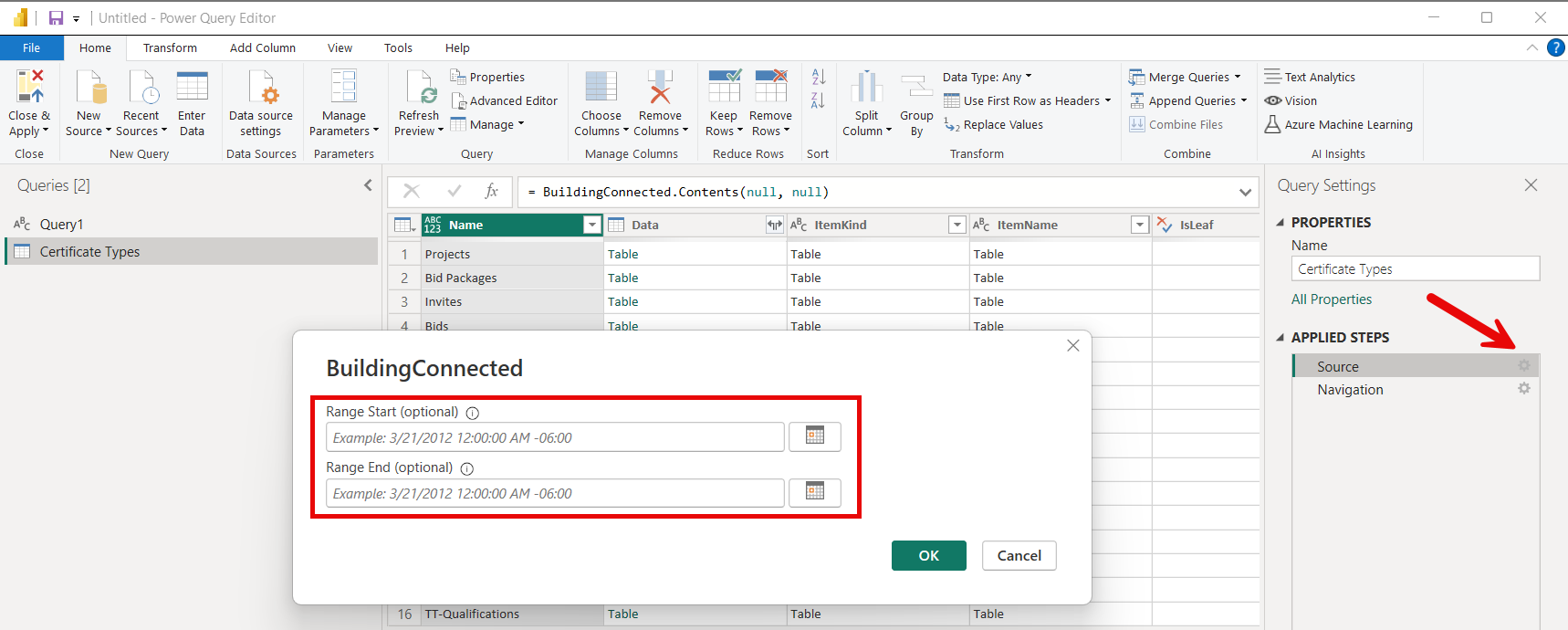BuildingConnected (ベータ)
Note
コネクタ関する次の記事は、このコネクタの所有者であり、Microsoft Power Query コネクタ認定プログラムのメンバーである Autodesk によって提供されています。 この記事の内容についてご質問がある場合や、この記事に加えたい変更がある場合は、Autodesk の Web サイトにアクセスし、そこでサポート チャネルをご利用ください。
まとめ
| 項目 | 説明 |
|---|---|
| リリース状態 | プレビュー |
| 製品 | Power BI (セマンティック モデル) Power BI (データフロー) ファブリック (データフロー Gen2) |
| サポートされている認証の種類 | Autodesk アカウント |
| 関数リファレンス ドキュメント | — |
前提条件
BuildingConnected コネクタを使用する際には、AutodeskID にリンクされている BuildingConnected アカウントが必要です。 営業案件データにアクセスするにはアクティブな Bidboard Pro サブスクリプションが必要であり、TradeTapp データにはアクティブな TradeTapp サブスクリプションが必要です。
サポートされる機能
- インポート
- BuildingConnected と TradeTapp のアカウントをサポート
BuildingConnected データへの接続
BuildingConnected データに接続する:
Power BI Desktop の ホーム リボンから データの取得 を選択します。 左側にあるカテゴリの [オンライン サービス] を選択して、BuildingConnected & TradeTapp を選択し、続いて、[接続] を選択します。
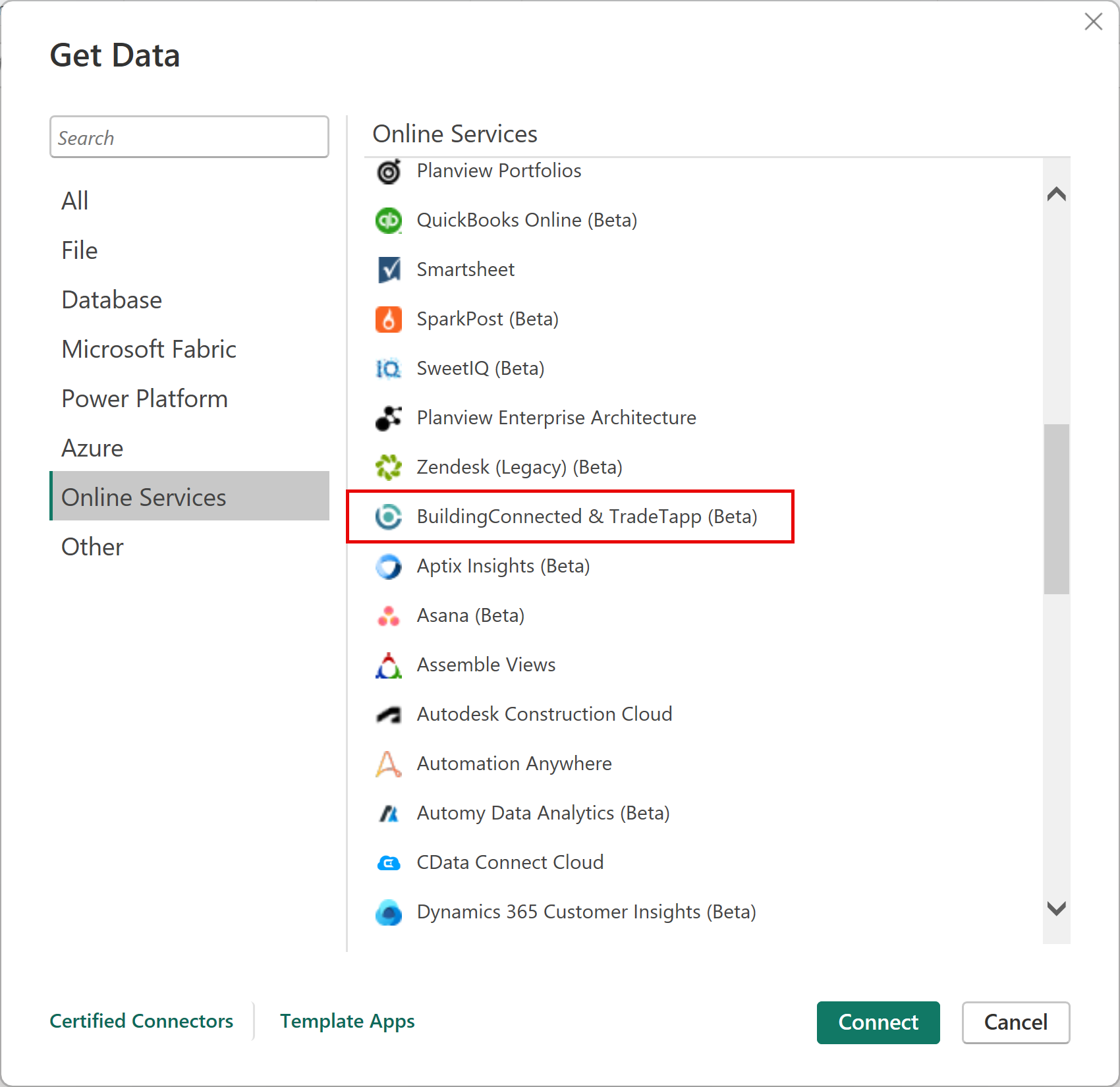
BuildingConnected と TradeTapp コネクタを介して初めてデータを取得する場合は、コネクタのプレビュー通知が表示されます。 このメッセージが再度表示されないようにする場合は、[Don't warn me again with this connector]\(今後、このコネクタで警告を表示しない\) を選択し、[続行] を選択します。
[サインイン] を選択し、オートデスクの資格情報を使用して、BuildlingConnected または TradeTapp アカウントに接続します。
![[サインインの選択] ボタンを示すスクリーンショット。](media/buildingconnected/buildingconnected-sign-in.png)
表示される [Autodesk] ウィンドウで、Autodesk アカウントにサインインするための資格情報を入力します。
![[Autodesk にサインイン]ダイアログを示すスクリーンショット。](media/buildingconnected/buildingconnected-adsk-login.png)
正常にサインインしたら、[接続] を選択してください。
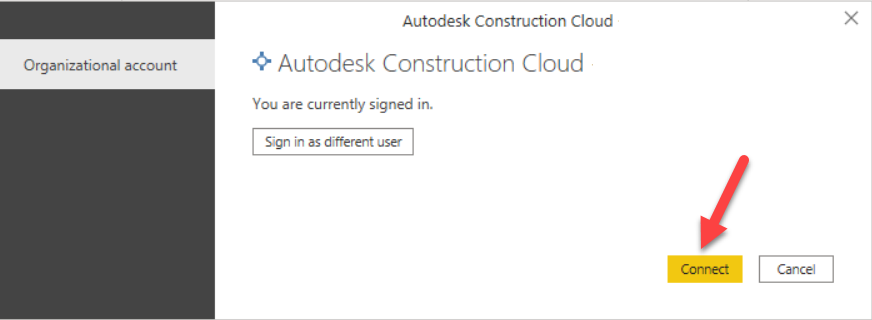
[ナビゲーター]で、読み込みを行いたいデータ型を選択すると、右側のペインにプレビューが表示されます。 その後、データの読み込みまたは変換を行うことができます。 [読み込み] を選択すると、すべてのレコードが Power BI モデルに読み込まれます。 オブジェクトの数によっては、すべてのレコードが読み込まれるまでに数分かかる場合があります。
必要に応じて、BuildingConnected 関数の [範囲の開始] 入力と [範囲の終了] 入力を使用して、updatedAt クエリ パラメーターに基づいてデータを読み込むことができます。 この操作により、増分更新を実装し、最初のデータ読み込みが取り込まれた後に更新されたデータのみを読み込むことができます。 これらの日付の入力ダイアログを使用するには、テーブルを選択して変換し、Power Query に読み込んでください。 次に、ソース ステップの右側にある歯車を選択します。 [範囲の開始]と[範囲の終了] は、省略可能なパラメーターです。 [範囲の開始] を使用すると、指定した範囲開始日以降に更新されたもののみの、」すべてのレコードが提供されます。 [範囲の終了] を使用すると、指定された 範囲の終了 の日付以前に更新されたすべてのレコードのみが提供されます。 オプションの範囲開始と範囲終了のクエリ パラメーターを示すスクリーンショット。
一部のデータ型には、入れ子になったレコードとリストが含まれており、すべてのデータ フィールドを表示するために展開する必要がある場合があります。 必要に応じて、それぞれの [レコード] 項目と [リスト] 項目を展開して、すべてのフィールドを表示します。
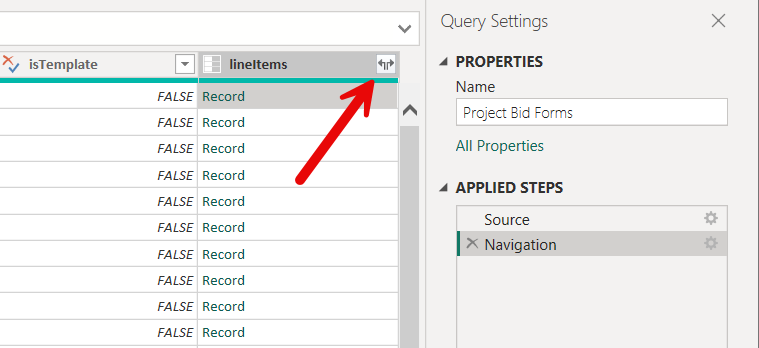
フィードバック
以下は間もなく提供いたします。2024 年を通じて、コンテンツのフィードバック メカニズムとして GitHub の issue を段階的に廃止し、新しいフィードバック システムに置き換えます。 詳細については、「https://aka.ms/ContentUserFeedback」を参照してください。
フィードバックの送信と表示